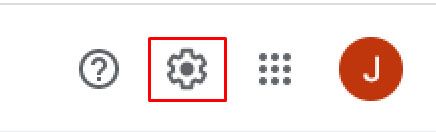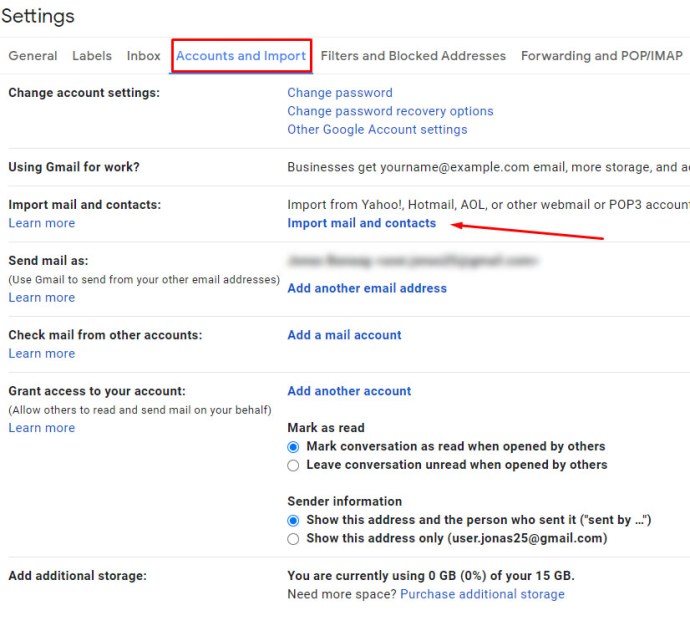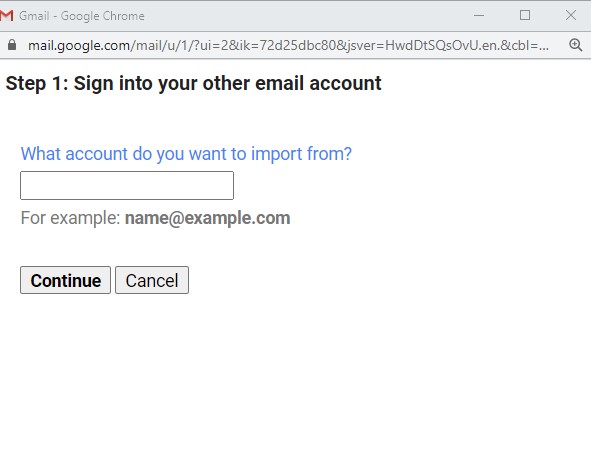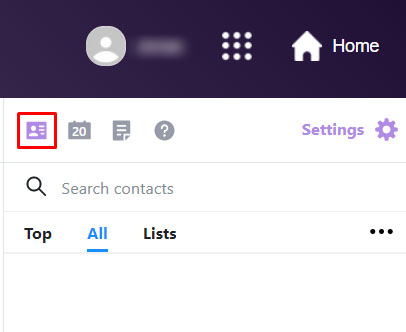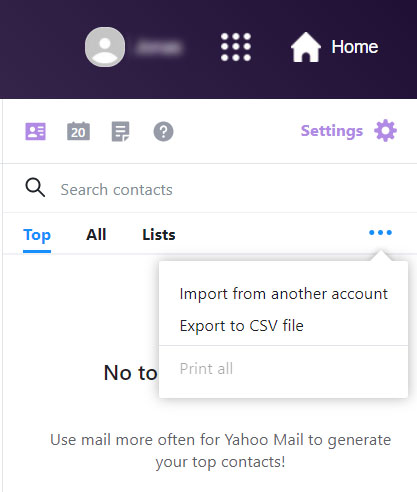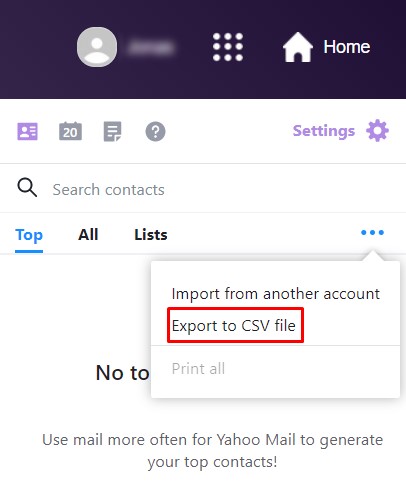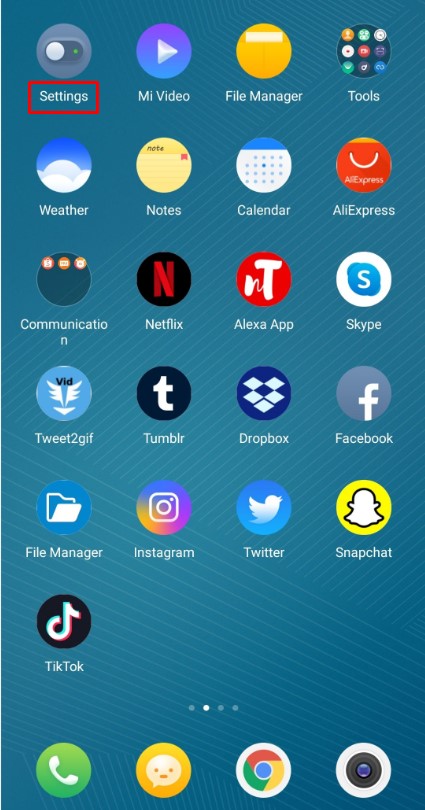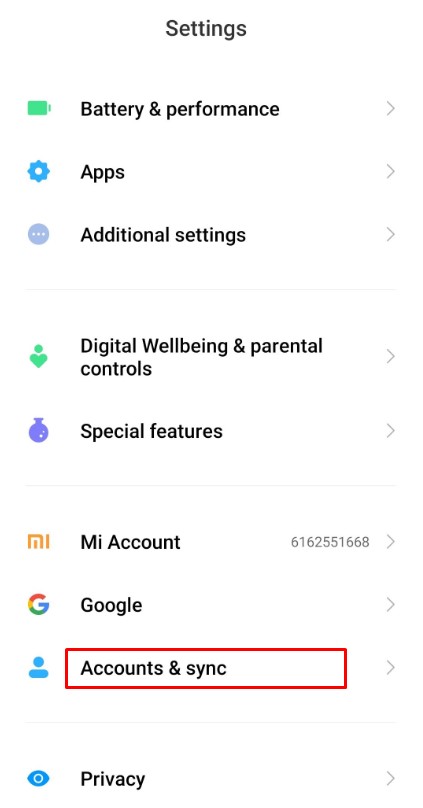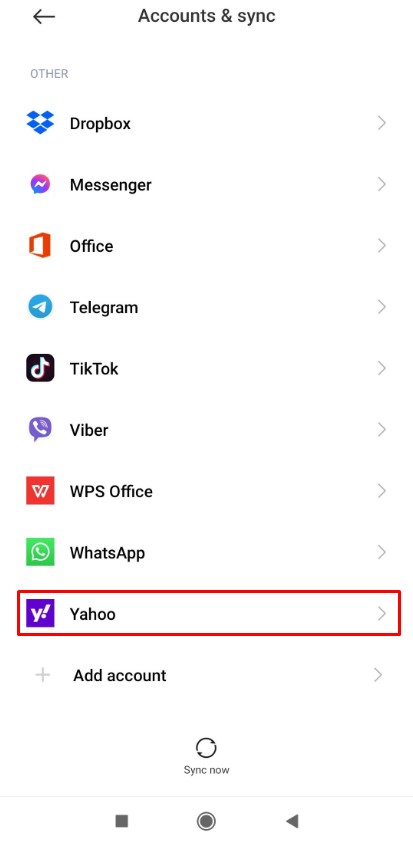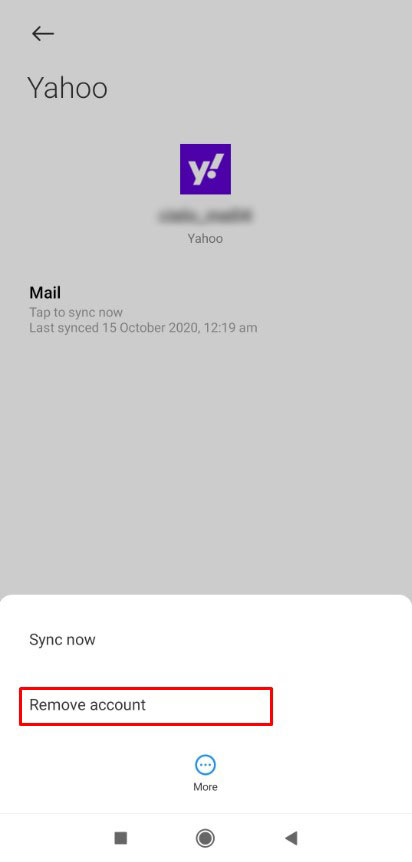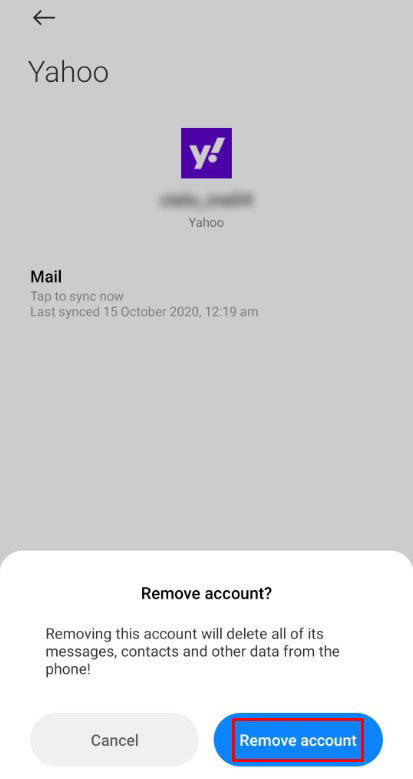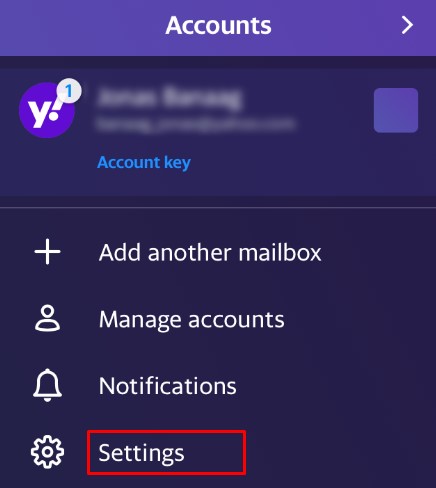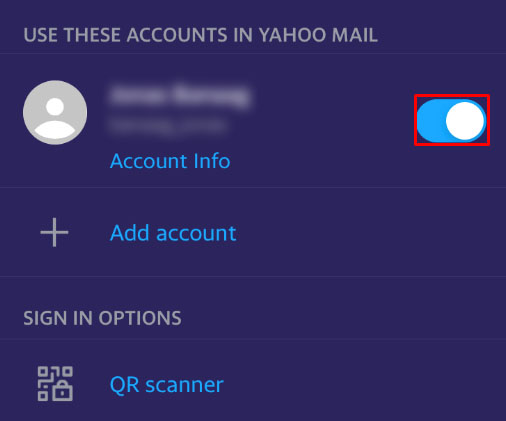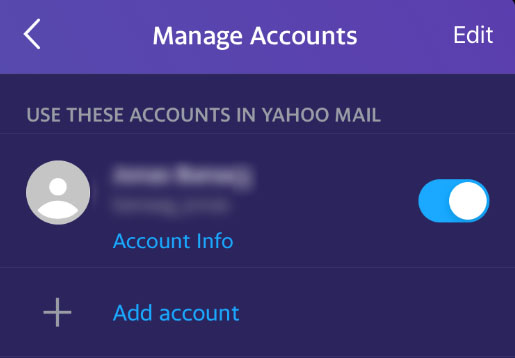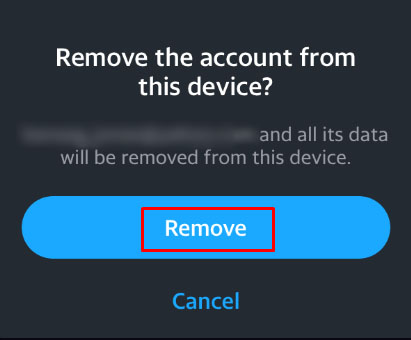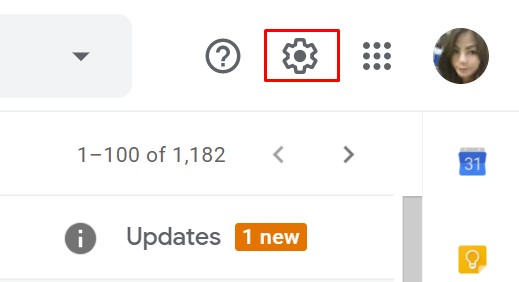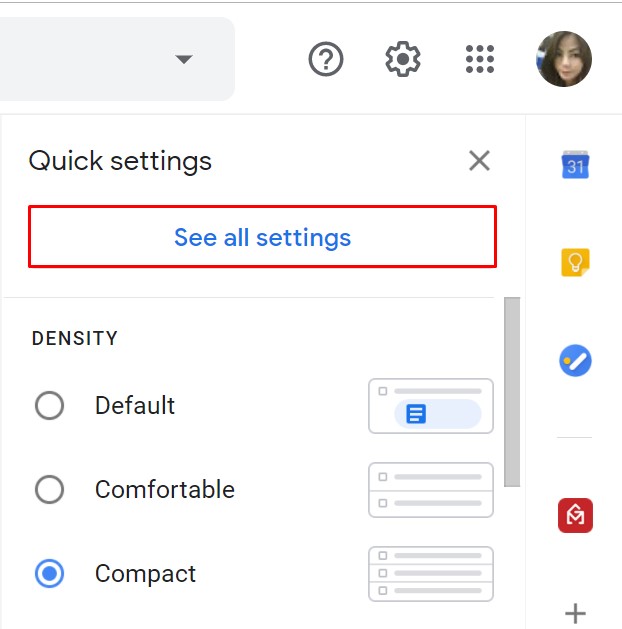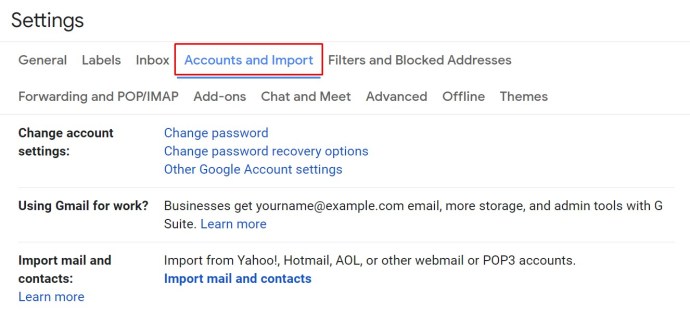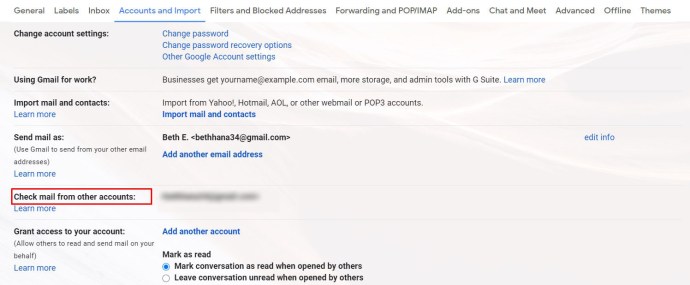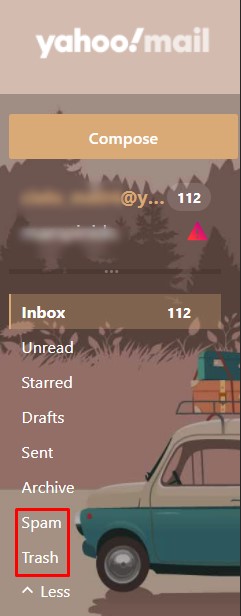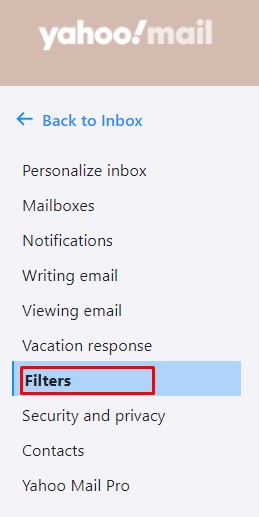اپنے Yahoo ای میل اکاؤنٹ کو حذف کرنا ہموار اور آسان ہے، سوائے اس کے کہ اسے کچھ احتیاط کی ضرورت پڑسکتی ہے۔ ترجیح اس بات کو یقینی بنانا ہے کہ آپ کا ڈیٹا ہمیشہ کے لیے حذف ہو جائے تاکہ Yahoo یا کوئی اور اس کا غلط استعمال نہ کر سکے۔

اس گائیڈ میں، ہم وضاحت کریں گے کہ آپ کے اکاؤنٹ کو مستقل طور پر کیسے مٹانا ہے اور اپنے Yahoo ای میل کو iPhones اور Android آلات سے کیسے ہٹانا ہے۔
Yahoo اکاؤنٹ کو مستقل طور پر کیسے حذف کریں۔
تیاریاں
اپنی رکنیت منسوخ کریں۔
اپنے Yahoo اکاؤنٹ کو حذف کرنے کا فیصلہ کرنے سے پہلے، اپنی تمام Yahoo سبسکرپشن سروسز کو منسوخ کر دیں۔ اگر آپ صرف اکاؤنٹ ہٹاتے ہیں، تب بھی آپ سے چارج کیا جائے گا۔ اس کے علاوہ، جان لیں کہ دیگر سروسز اس سے منسلک ہیں، جن میں Yahoo Messenger، My Yahoo، اور Flickr شامل ہو سکتے ہیں۔ ایک بار جب آپ Yahoo اکاؤنٹ کو مستقل طور پر ہٹا دیتے ہیں، تو آپ انہیں مزید استعمال نہیں کر پائیں گے۔
بحالی کے اختیارات کو تبدیل کریں۔
اگر آپ اپنے Yahoo ای میل کو دوسرے اکاؤنٹس کے پاس ورڈ دوبارہ ترتیب دینے کے لیے استعمال کر رہے ہیں، تو آپ کو Yahoo اکاؤنٹ کو حذف کرنے سے پہلے اپنا ریکوری ای میل تبدیل کرنا چاہیے۔
اپنے ای میلز کو ایکسپورٹ کریں۔
اگر آپ کے Yahoo میل میں بہت زیادہ ضروری ڈیٹا ہے، تو آپ اپنے ای میلز کا بیک اپ لینا چاہیں گے۔ ایسا کرنے کا بہترین طریقہ مواد کو اپنے دوسرے ای میل اکاؤنٹ پر بھیجنا ہے۔ اگر دستی طور پر منتقل کرنے کے لیے بہت زیادہ میل ہے، تو آپ تمام ای میلز کو ڈاؤن لوڈ کرنے کے لیے فریق ثالث ایپس کا استعمال کر سکتے ہیں۔
Yahoo سے Outlook، Thunderbird، Mac Mail، یا Windows Live Mail میں ای میل درآمد کرنے کا طریقہ یہاں ہے۔
انکمنگ میل (IMAP) سرور
سرور - export.imap.mail.yahoo.com
پورٹ – 993
SSL کی ضرورت ہے - ہاں
آؤٹ گوئنگ میل (SMTP) سرور
سرور - smtp.mail.yahoo.com
پورٹ – 465 یا 587
SSL کی ضرورت ہے - ہاں
تصدیق کی ضرورت ہے - ہاں
آپ کی لاگ ان معلومات
اگر آپ Yahoo Account Key استعمال کر رہے ہیں، تو ایک ایپ پاس ورڈ بنائیں اور اسے اپنے اکاؤنٹ کے پاس ورڈ کے لیے استعمال کریں۔
ای میل ایڈریس – آپ کا مکمل ای میل پتہ ([ای میل محفوظ])
پاس ورڈ - آپ کے اکاؤنٹ کا پاس ورڈ
تصدیق کی ضرورت ہے - ہاں
Gmail کے لیے، اقدامات مختلف ہیں:
- اپنے Gmail اکاؤنٹ (اوپر دائیں کونے) پر گیئر آئیکن پر کلک کریں اور ترتیبات کا انتخاب کریں۔
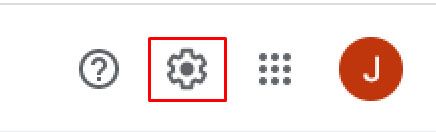
- "اکاؤنٹس اور امپورٹ" ٹیب پر جائیں اور "میل اور رابطے درآمد کریں" پر کلک کریں۔
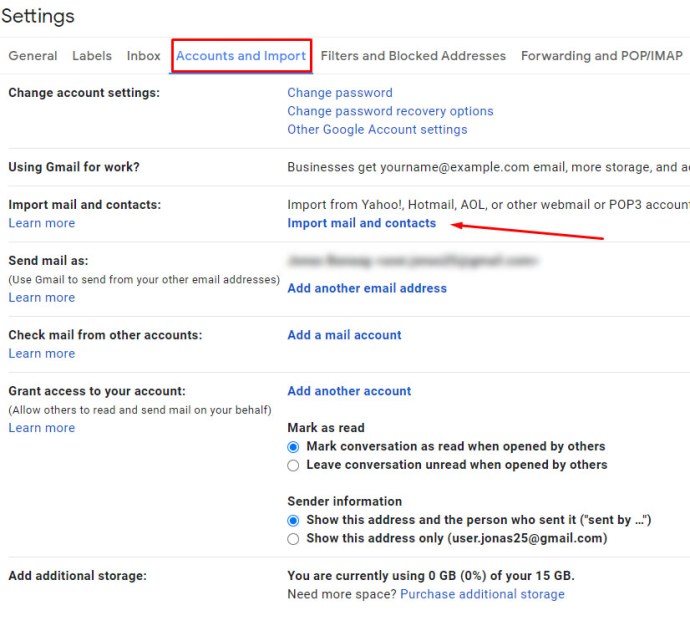
- اپنا Yahoo ای میل ایڈریس ٹائپ کریں۔
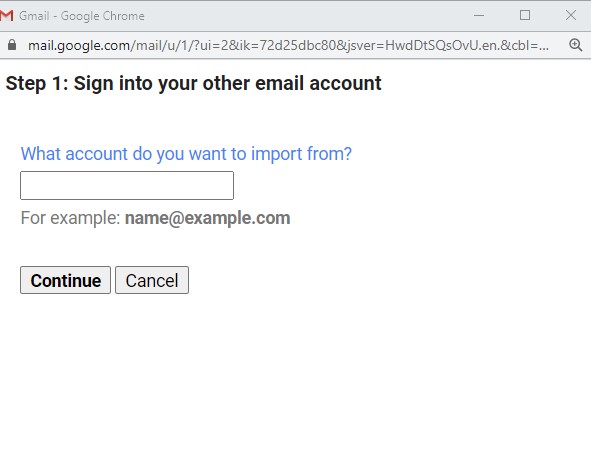
نوٹ کریں کہ کچھ ایپس صرف ڈیفالٹ کے ذریعے ای میل پیش نظارہ ڈاؤن لوڈ کریں گی۔ اپنے Yahoo ان باکس سے مکمل مواد ڈاؤن لوڈ کرنے کے لیے انہیں ترتیب دینا یقینی بنائیں۔ اگر آپ کے Yahoo اکاؤنٹ پر بہت سارے ای میلز ہیں، تو ان سب کو آگے بھیجنے میں کچھ دن یا اس سے زیادہ وقت لگ سکتا ہے۔
بیک اپ روابط
Gmail خود بخود آپ کے Yahoo رابطوں کو درآمد کرے گا، لیکن آپ کو دیگر ایپس کے لیے اس گائیڈ کی پیروی کرنے کی ضرورت ہوگی۔
- Yahoo میل کھولیں اور رابطے کے آئیکن پر کلک کریں۔
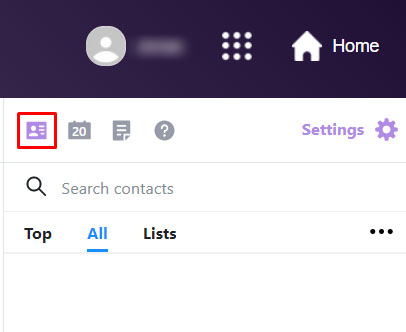
- ایکشن منتخب کریں اور ایکسپورٹ پر کلک کریں۔
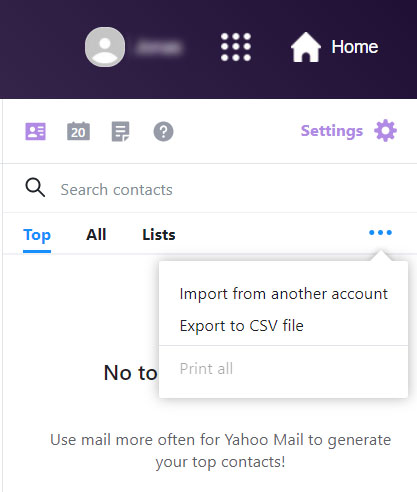
- اب، ڈیٹا کو بچانے کے لیے فائل فارمیٹ کا انتخاب کریں۔ تائید شدہ اختیارات Thunderbird، Yahoo CSV، Microsoft Outlook، اور vCard ہیں۔
- اب برآمد کو منتخب کریں۔
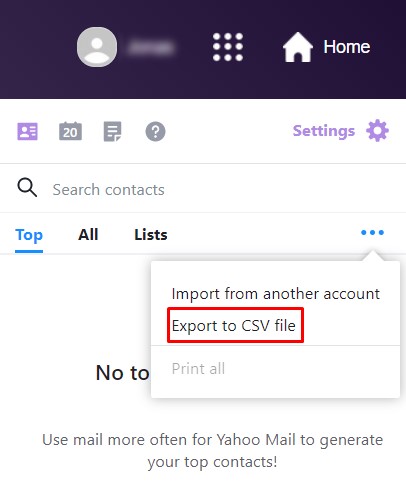
فلک امیجز ایکسپورٹ کریں۔
آپ کے Yahoo اکاؤنٹ کو حذف کرنے سے آپ کی تمام تصاویر فلکر پر بھی مٹ جائیں گی۔ انہیں آف لائن دیکھنے کے لیے محفوظ کرنے کے لیے، درج ذیل کریں:
- کیمرہ رول ویو پر جائیں۔
- ان تصاویر کے گروپس کو منتخب کریں جنہیں آپ ڈاؤن لوڈ کرنا چاہتے ہیں۔
- صفحہ کے نیچے ڈاؤن لوڈ بٹن کو دبائیں۔
- آپ کی تصاویر ڈاؤن لوڈ کرنے کے لیے Download.zip کے ساتھ ایک پاپ اپ ونڈو ظاہر ہوگی۔
یاہو اکاؤنٹ کو حذف کرنے کے اقدامات
اب جب کہ آپ نے Yahoo میل سے اپنے ای میلز برآمد کر لیے ہیں اور اپنے اکاؤنٹس کو دوسرے ای میل پتوں سے منسلک کر دیا ہے، آپ آخر کار اپنا Yahoo اکاؤنٹ مٹا سکتے ہیں۔
مرحلہ نمبر 1
Yahoo کا ای میل اکاؤنٹ ختم کرنے کا صفحہ دیکھیں۔ اپنے Yahoo اکاؤنٹ میں لاگ ان کریں۔

مرحلہ 2
صفحہ کے نیچے تک سکرول کریں اور "میرا اکاؤنٹ حذف کریں" پر کلک کریں۔

مرحلہ 3
شرائط و ضوابط کی اسکرین ظاہر ہوگی، اور اسے پڑھنے کے بعد، "میرا اکاؤنٹ حذف کرنے کے لیے جاری رکھیں" پر کلک کریں۔ "

مرحلہ 4
Yahoo آپ کو اپنا خیال بدلنے کا ایک اور موقع دے گا۔ اگر آپ جاری رکھنا چاہتے ہیں تو اپنا ای میل ایڈریس ٹائپ کریں اور "ہاں، اس اکاؤنٹ کو ختم کریں" کو دبائیں۔

مرحلہ 5
اگلی اسکرین پر، Yahoo آپ کو مطلع کرے گا کہ آپ کا اکاؤنٹ غیر فعال ہو گیا ہے اور اسے حذف کرنے کے لیے شیڈول کیا گیا ہے۔ عمل کو ختم کرنے کے لیے "سمجھ گیا" پر کلک کریں۔

اینڈرائیڈ ڈیوائس کی میل ایپ سے اپنے Yahoo ای میل کو کیسے ہٹایا جائے۔
چونکہ اینڈرائیڈ ڈیوائسز میں یکساں انٹرفیس نہیں ہوتا ہے، اس لیے Android میل ایپ سے Yahoo ای میل اکاؤنٹ کو ہٹانے کے لیے درکار اقدامات مختلف ہو سکتے ہیں۔ اس کے علاوہ، یہ بھی ذہن میں رکھیں کہ آپ کے فون سے آپ کے Yahoo ای میل کو حذف کرنے سے آپ کا Yahoo اکاؤنٹ نہیں مٹ جائے گا۔ آپ اب بھی ویب میل میں لاگ ان کرکے اس تک رسائی حاصل کرسکتے ہیں۔
اینڈرائیڈ پر اپنے یاہو میل کو ہٹانے کے لیے:
- مینو پر جائیں۔
- ترتیبات درج کریں۔
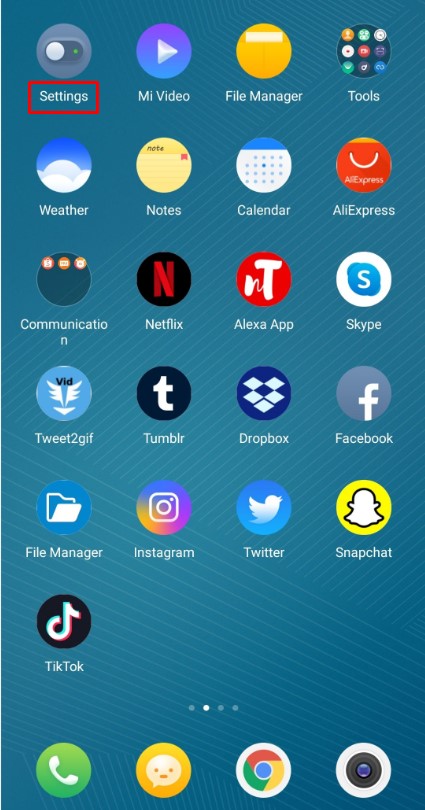
- اکاؤنٹس اور مطابقت پذیری کا انتخاب کریں۔
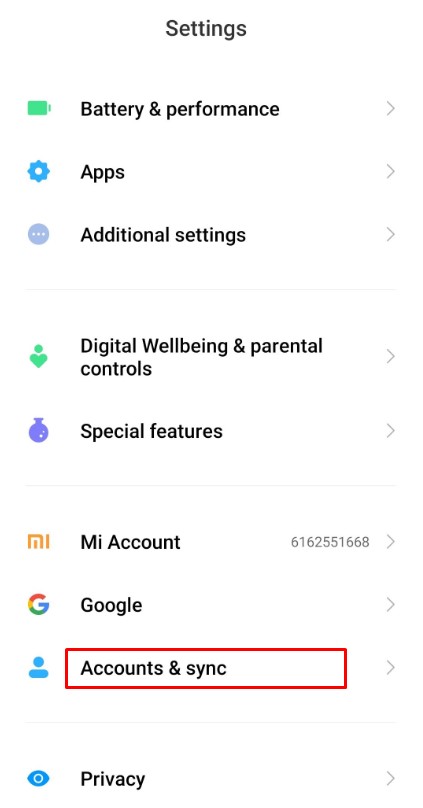
- اب، اپنے Yahoo اکاؤنٹ پر ٹیپ کریں۔
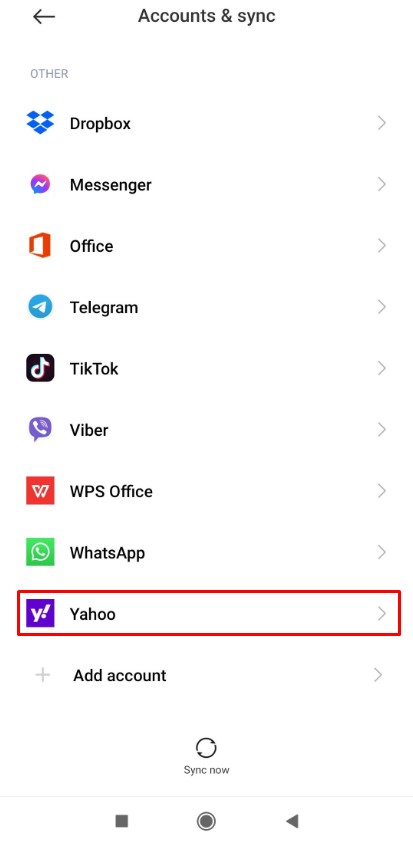
- اسے ہٹانے کا انتخاب کریں۔
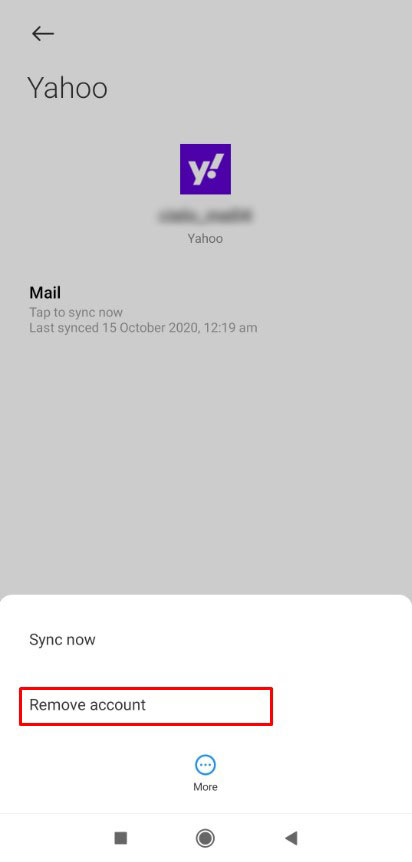
- اکاؤنٹ ہٹائیں پر ایک بار پھر ٹیپ کرکے تصدیق کریں۔
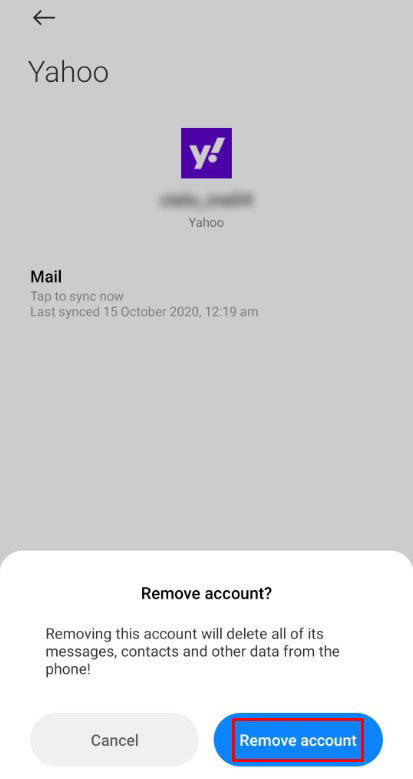
آئی فون میل ایپ سے اپنے یاہو ای میل کو کیسے ہٹایا جائے۔
اپنے آئی فون سے یاہو ای میل کو عارضی طور پر ہٹانے کے لیے، درج ذیل کام کریں:
- اپنے میل اکاؤنٹس میں سیٹنگ پر جائیں۔
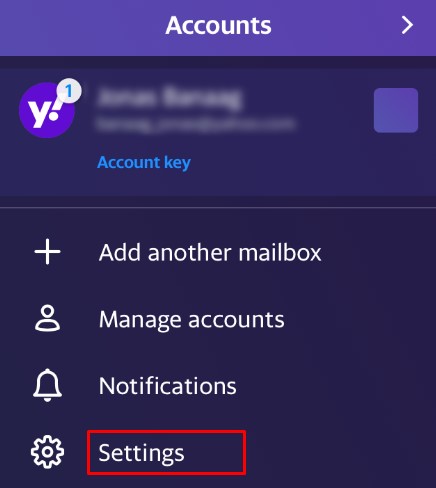
- اپنا Yahoo اکاؤنٹ منتخب کریں اور پھر اپنے میل کو آف کرنے کا اختیار منتخب کریں۔
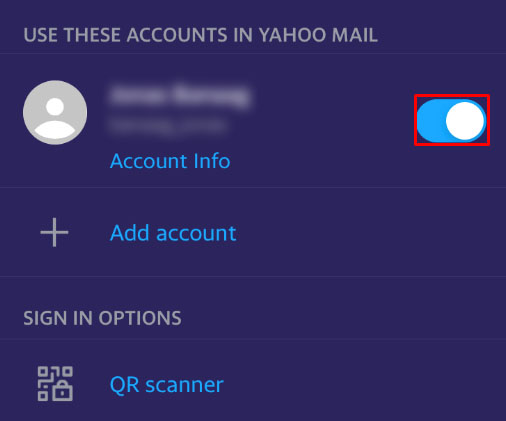
ایسا کرنے سے، آپ نے اپنا Yahoo اکاؤنٹ عارضی طور پر اپنے iPhone ای میل سے ہٹا دیا ہے۔ جب کہ Yahoo کے ای میلز اب بھی آپ کے فون پر ہوں گے، آپ کو اطلاعات نظر نہیں آئیں گی۔
اپنے آئی فون پر یاہو ای میل کو مستقل طور پر ہٹانے کے لیے، یہ اقدامات کریں:
- اپنے میل اکاؤنٹ میں ترتیب کا مینو درج کریں۔
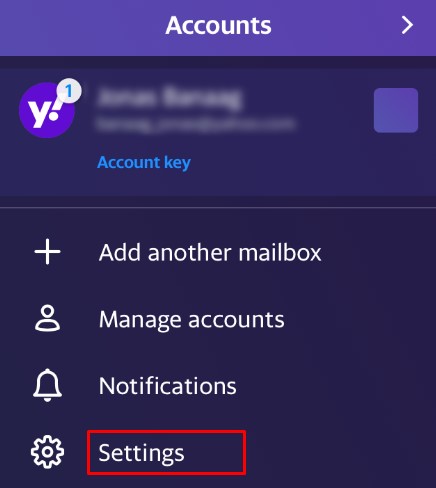
- اپنا Yahoo اکاؤنٹ منتخب کریں۔
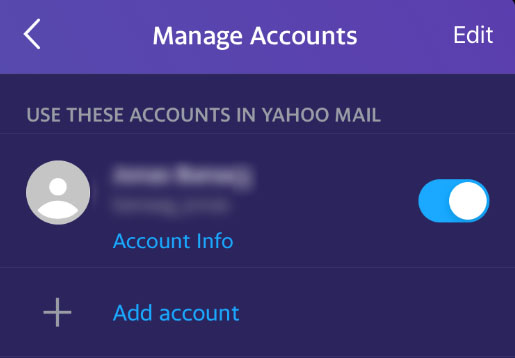
- اسکرین کے نیچے تک سکرول کریں اور "اکاؤنٹ حذف کریں" کو منتخب کریں۔
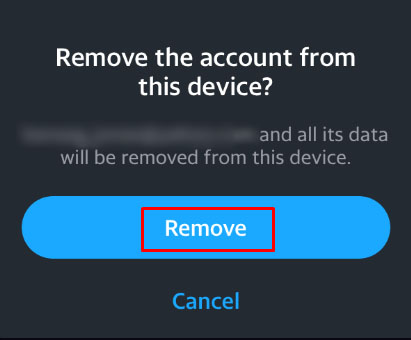
یاد رکھیں کہ Yahoo اکاؤنٹ کو ہٹانے سے Yahoo سے آپ کے آئی فون پر درآمد کیے گئے رابطے اور یاد دہانیاں ختم ہو جائیں گی۔ جیسا کہ اینڈرائیڈ کا معاملہ ہے، یہاں تک کہ جب آپ کسی آئی فون سے یاہو ای میل کو ہٹاتے ہیں، تب بھی اکاؤنٹ حذف نہیں ہوگا۔ آپ اب بھی اپنے ویب براؤزر کا استعمال کرکے اس تک رسائی حاصل کرسکتے ہیں۔
جی میل اکاؤنٹ سے یاہو ای میل کو کیسے ہٹایا جائے۔
اگر آپ اپنے جی میل اور یاہو ای میلز کو الگ رکھنا چاہتے ہیں تو آپ کو اپنی جی میل سیٹنگز میں تبدیلیاں کرنی ہوں گی۔
درج ذیل کام کریں:
- اپنا گوگل اکاؤنٹ درج کریں اور گیئر آئیکن کو منتخب کریں۔
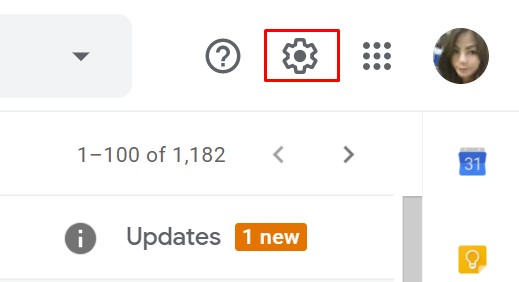
- "تمام ترتیبات دیکھیں" پر کلک کریں۔
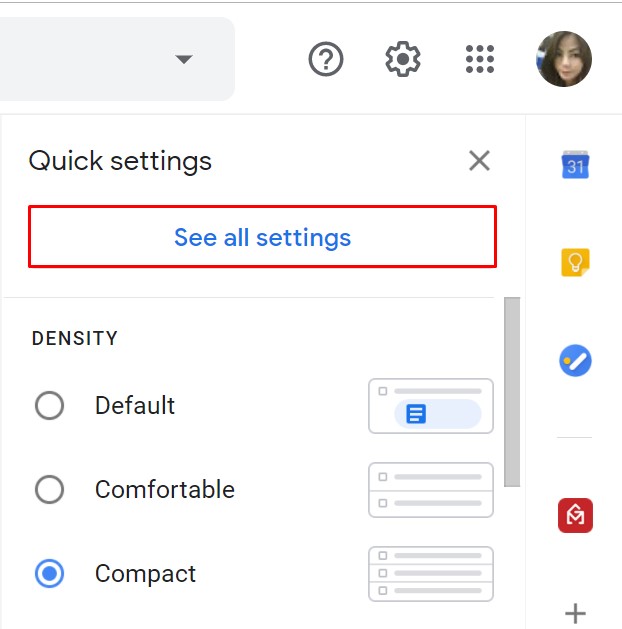
- "اکاؤنٹس اور امپورٹ" پر کلک کریں۔
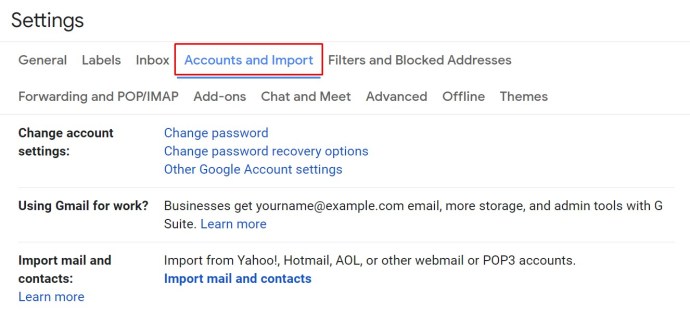
- نیچے اسکرول کریں جب تک کہ آپ "دیگر اکاؤنٹس سے میل چیک کریں:" تک نہ پہنچ جائیں۔
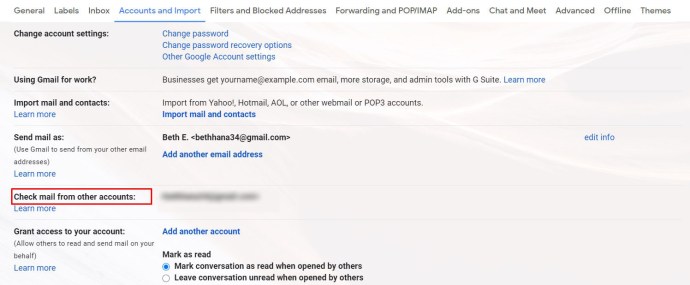
- اب آپ اپنا Yahoo ای میل دیکھیں گے۔ "ڈیلیٹ" آپشن پر کلک کرکے اسے ہٹا دیں۔
اضافی سوالات
جب آپ اکاؤنٹ کو حذف کرتے ہیں تو کیا ہوتا ہے؟
ایک بار جب آپ اپنے Yahoo اکاؤنٹ کے حذف ہونے کی تصدیق کرتے ہیں، تو آپ کو مطلع کیا جائے گا کہ یہ غیر فعال ہو گیا ہے۔ تاہم، اس کا مطلب یہ نہیں ہے کہ اسے فوری طور پر حذف کر دیا جائے گا، کیونکہ یہ صرف 40-90 دنوں میں یا اس سے بھی زیادہ وقت میں ہو گا۔ یہ آپ کو اپنا خیال بدلنے کے لیے مزید وقت دیتا ہے۔ آپ کو اپنے Yahoo اکاؤنٹ کو حذف ہونے سے روکنے کے لیے صرف اپنے صارف نام اور پاس ورڈ کے ساتھ لاگ ان کرنے کی ضرورت ہے۔ اگر آپ ایسا نہیں کرتے ہیں، تو آپ کا صارف نام اور ای میل پتہ دوسرے صارفین کے لیے دستیاب ہو جائے گا۔ اس کی وجہ سے وہ ای میلز وصول کر سکتے ہیں جو آپ کے لیے ہیں۔
کیا میں کبھی صحت یاب ہو سکتا ہوں؟
آپ کے Yahoo اکاؤنٹ کو حذف کرنے کے لیے شیڈول کرنے کے بعد کم از کم 40 دنوں تک بازیافت ممکن ہے۔ یہ جلد ہو سکتا ہے، لیکن اسے ہمیشہ کے لیے ختم ہونے میں تین ماہ یا اس سے زیادہ وقت لگ سکتا ہے۔ اسے بازیافت کرنے کے لیے، آپ کو لاگ ان کرنے کے علاوہ اور کچھ کرنے کی ضرورت نہیں ہے۔ ایک بار جب آپ ایسا کر لیتے ہیں، تو اکاؤنٹ حذف کرنے کے شیڈول سے ہٹا دیا جائے گا۔
اگر حذف کرنے کا انتظار کی مدت گزر گئی ہے اور آپ کا اکاؤنٹ مٹا دیا گیا ہے، تو اسے بازیافت کرنا ناممکن ہوگا۔ ہوشیار رہیں کہ Yahoo آپ کی کچھ معلومات، جیسے کہ صارف کی تلاش، اسے مستقل طور پر ہٹانے سے پہلے 18 ماہ تک اپنے پاس رکھے گا۔
کیا میں اکاؤنٹ کو عارضی طور پر بند کر سکتا ہوں؟
Yahoo فی الحال اس اختیار کی حمایت نہیں کرتا ہے۔ اگر آپ 12 ماہ تک اپنے اکاؤنٹ میں لاگ ان نہیں ہوتے ہیں، تو یہ خود بخود حذف ہو جائے گا۔ اس کے بعد، آپ کے پاس لاگ ان کرنے اور اپنا اکاؤنٹ محفوظ کرنے کے لیے کم از کم 40 دن ہوتے ہیں۔
یاہو میرے ای میلز کو کیوں ڈیلیٹ کر رہا ہے؟
اگر آپ اپنے Yahoo میل اکاؤنٹ میں ای میل نہیں ڈھونڈ سکتے ہیں، تو درج ذیل کریں:
- بنیادی یا اعلی درجے کی تلاش کے طریقے استعمال کرکے ای میلز تلاش کریں۔

- اپنے کوڑے دان اور سپام فولڈرز کو چیک کریں، کیونکہ وہ تلاش کے نتائج سے خارج ہیں۔ آپ کو ان کے اندر دستی طور پر دیکھنے کی ضرورت ہے۔
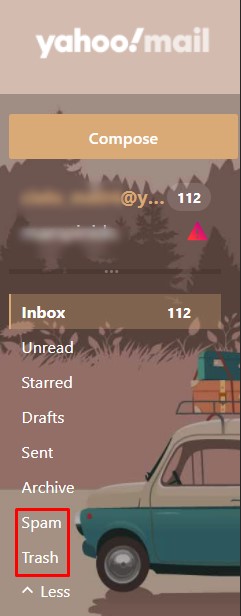
- اپنے فلٹرز کو چیک کریں، کیونکہ وہ کسی دوسرے فولڈر میں ای میل بھیج رہے ہیں۔
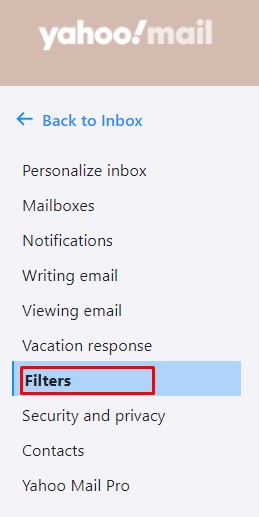
Yahoo کبھی بھی آپ کے ای میلز کو حذف نہیں کرے گا جب تک کہ وہ اسپام اور کوڑے دان کے فولڈرز میں نہ ہوں۔ اگر آپ اب بھی اپنا ای میل نہیں ڈھونڈ سکتے ہیں، تو ہو سکتا ہے کسی نے آپ کی اجازت کے بغیر آپ کے اکاؤنٹ تک رسائی حاصل کی ہو۔ اس صورت میں، آپ کو اپنا پاس ورڈ تبدیل کرنا ہوگا۔ بدقسمتی سے، اگر حذف شدہ ای میل آپ کے سپام یا کوڑے دان کے فولڈرز میں نہیں ہے، تو آپ اسے بازیافت نہیں کر سکتے۔
کیا یاہو میل جی میل سے بہتر ہے؟
Yahoo میل کے کئی فوائد ہیں کیونکہ Gmail کے لیے 15GB کے مقابلے میں تمام صارفین 1TB میل باکس اسٹوریج حاصل کرتے ہیں۔ Yahoo آپ کو عارضی ای میل ایڈریس بنانے اور فولڈرز کو حسب ضرورت بنانے کی اجازت بھی دے گا۔ آخر میں، آپ پلیٹ فارم کو چھوڑے بغیر نیوز لیٹرز سے ان سبسکرائب کر سکتے ہیں۔
جو چیز Gmail کو بہتر بناتی ہے وہ گوگل کے ماحولیاتی نظام کے دیگر اجزاء جیسے کہ گوگل ڈرائیو اور کاروبار سے متعلقہ ایپس کے ساتھ انضمام ہے۔ اس کا ایک بدیہی انٹرفیس ہے، اور آپ اسے دوسرے ای میل اکاؤنٹس کا نظم کرنے کے لیے استعمال کر سکتے ہیں۔
میں اپنے Yahoo ای میل میں سائن ان کیوں نہیں کر سکتا؟
یہ کئی وجوہات کی بناء پر ہوسکتا ہے:
آپ اپنا پاس ورڈ بھول گئے۔ Yahoo کا سائن ان ہیلپر استعمال کریں اور اپنا متبادل ای میل پتہ یا ریکوری موبائل نمبر درج کریں۔
آپ کا پاس ورڈ اب کام نہیں کرتا ہے۔ چیک کریں کہ آیا آپ کے کیپس لاک اور نمبر لاک کیز فعال ہیں۔ انہیں غیر فعال کریں اور دوبارہ کوشش کریں۔ اگر یہ کام نہیں کرتا ہے تو، دوسرے براؤزر کے ساتھ کوشش کریں۔ اگر آپ کو اب بھی کوئی مسئلہ درپیش ہے تو ہو سکتا ہے کسی نے آپ کا اکاؤنٹ ہیک کر لیا ہو۔ سائن ان ہیلپر استعمال کریں اور اسے اپنا پاس ورڈ تبدیل کرنے کے لیے استعمال کریں۔
اکاؤنٹ لاک ہے۔ یاہو آپ کے اکاؤنٹ کو 12 گھنٹے کے لیے خود بخود لاک کر سکتا ہے۔ ایسا ہوتا ہے اگر کسی نے بہت زیادہ بار لاگ ان کرنے کی ناکام کوشش کی۔ اکاؤنٹ کو فوری طور پر غیر مقفل کرنے کے لیے، ایک بار پھر، سائن ان ہیلپر کا استعمال کریں۔
Yahoo ایک مفت اکاؤنٹ کی خدمت پیش کرتا ہے جو آپ کو پاس ورڈ داخل کیے بغیر لاگ ان کرنے کی اجازت دیتا ہے۔ ایک بار جب آپ اسے فعال کر دیں گے، Yahoo آپ کے موبائل ڈیوائس پر ایک اطلاع بھیجے گا۔ اب آپ کو صرف ایک نل کے ساتھ رسائی کو منظور کرنے کی ضرورت ہے۔
یاہو حذف شدہ ای میلز کو کتنی دیر تک رکھتا ہے؟
ایک بار جب آپ Yahoo میل میں کوئی ای میل حذف کر دیں، تو یہ ہمیشہ کے لیے غائب نہیں ہو گا۔ اس کے بجائے، جی میل کی طرح، یہ کوڑے دان میں چلا جائے گا اور سات دن تک وہاں رہے گا۔ اگر آپ اسے بازیافت نہیں کرتے ہیں، تو یہ خود بخود حذف ہو جائے گا۔ جیسا کہ Yahoo میں فلٹرز کامل نہیں ہیں، وہ اسپام فولڈر میں درست ای میل بھیج سکتے ہیں۔ آپ کو اسے کبھی کبھار چیک کرنا چاہیے، کیونکہ اسپام فولڈر میں موجود پیغامات بھی خود بخود حذف ہو جاتے ہیں، لیکن 30 دن کے بعد۔
Yahoo کو الوداع کہیں۔
جیسا کہ آپ نے امید سے سیکھا ہے، Yahoo اکاؤنٹ کو حذف کرنا بدیہی ہے، اور ایک بار جب آپ اسے کر لیتے ہیں، تو آپ کے پاس اسے بحال کرنے کے لیے ایک ماہ سے زیادہ کا وقت ہے اس سے پہلے کہ یہ مستقل طور پر ختم ہو جائے۔ تاہم، اگر آپ کے پاس بہت زیادہ حساس ڈیٹا ہے، تو اسے کرنے سے پہلے ای میلز اور رابطوں کا بیک اپ لینے کے لیے اپنا وقت نکالیں۔ اس طرح آپ Yahoo کو الوداع کہہ سکتے ہیں اور پھر بھی اپنی تمام بہترین یادوں کو برقرار رکھ سکتے ہیں۔
آپ اپنا Yahoo اکاؤنٹ کتنی بار استعمال کرتے ہیں؟ آپ کی رائے میں، Gmail کے مقابلے میں کیا فوائد ہیں؟